Hogyan tisztítsa meg a temp mappát a Windows 7
Hogyan tisztítsa meg a Temp mappát a Windows
Szia kedves blog olvasók „Minden titkait a számítógép a kezdő és a profi.” Ma szeretnék, hogy meséljek az egyik legfontosabb mappák a Windows operációsrendszer-család - a rendszer Temp mappában. Pontosabban, hogy miért ez a könyvtár nevét, célját, és ez nagyon fontos, hogyan tisztítsa meg a Temp mappát a Windows 7 nem okoz kárt, mind az operációs rendszer, valamint az idegek.
Őszintén szólva, az ajánlások igaz minden operációs rendszer Windows család, köztük a 8 és 10 változatban. De, ahogy vezet a screenshotok a hetedik változat, nem akarom, hogy a felmerülő kérdések, mint például: „Miért ezt a mappát a megadott útvonalon a képen van, és én nem a számítógépen. És valóban van minden más. "
És még egy dolog. Ez a cikk feltételezi, hogy az operációs rendszer úgy van beállítva, hogy a «C» logikai meghajtó.
Gyakorlatilag az összes kezdők, akik kezdik megismerni a számítógépek és a „Computer World”, néha sokkoló rengeteg mappák és fájlok, amelyek a számítógépen. Még a „csupasz” az operációs rendszer telepítve a számítógépen anélkül, hogy a telepített programok és frissítések, több mint 50.000.
Nos, mi van a számítógépre, amelyre több száz programot telepíteni. Ez több százezer fájlok és mappák.
Jellemzően a számítógép-felhasználók kevés érdeklődést ebben a pillanatban ... ... csak egy bizonyos ideig, amíg a számítógép működni kezd, mondjuk, rosszul: indul a hosszú idő „gondolkodás” nem reagál a billentyűzet és az egér, és néha még megáll.
Az okok valójában eltérő lehet. És mi a jövőben velük, persze, megismerhetjük.
Itt az egyik ilyen ok, ma szeretnék megállítani, és beszélni. De szeretnék kezdeni egy kis „tudás”.
Ami azt jelenti, «Temp» és mi ez a mappa van szükség?
Azt akarom, hogy kezdjem azzal, hogy a mappák és fájlok a számítógépen valamilyen szétválasztás. Hagyományosan ez az elkülönítés lehet nevezni „szisztematikus” és „egyedi”.
A rendszer a fájlok és mappák azok, amelyek kizárólag a használja az operációs rendszer működéséhez. Az a felhasználó beavatkozása, például a rendszer eltávolítása mappa vagy rendszerfájlok vezethet összeomlása az egész operációs rendszert, ami után ez lesz könnyű élvezni „cinim képernyő a halál.”
Nos, ha véletlenül vagy szándékosan törli a felhasználó fájl vagy mappa nem kell eltávolítani, akkor egyszerűen megszűnik olyan programot futtat, vagy véglegesen kerül „pop-up” a képernyőn, és hogy a bosszantó hiba üzenet a programokban. Ebben az esetben az operációs rendszer nem fogja érinteni. De elrontani az idegeket maguk alaposan.
Tehát, az egyik az operációs rendszer mappa a Temp mappában.
Ez a hagyományos szó rövidítése „ideiglenes”, ami lefordítva azt jelenti, hogy angol „ideiglenes”. Ezért a fő célja ennek a mappa - átmeneti tárolás (átmeneti mappák és az ideiglenes fájlokat).
Mit jelent a „ideiglenes”? Ez tárolja a temp mappát? Van egy pár „vékony” pillanatokat.
Ezek közül az egyik, hogy telepíteni a szoftvert, az operációs rendszer ezt a mappát az ideiglenes adatok tárolásához. Ie „Knocks” ebben a mappában a különböző szoftver komponenseket, amelyek később képezi szoftver modulok valójában közvetlen telepítési program vagy számítógépes programok. Miután a teljes berendezés a programok a leghaszontalanabb alkatrészek továbbra is fennáll, a Temp mappában.
Miért vannak ott, és miért nem törlődnek automatikusan, ez egy másik kérdés, hogy nem kapcsolódik a témához. De az tény marad. „Vacak” épül fel az idő múlásával. És, ha a szemetet nem távolítják el, akkor a következmények is elég szomorú.
A második pont az, hogy maga az operációs rendszer, a munkájuk során, „leveszi” ebben a mappában van néhány adat, hogy lehet hozzáférni szakaszosan. És ezek a legfrissebb adatok rendszer szorosan védve felhasználói beavatkozást.
Míg a számítógépes nyelv - rendszer bezárja hozzáférést az adatokat.
Hogyan lehet megtalálni?
- Kezdve Vista verzió, a mappa «Temp» található a következő útvonalon:

Amellett, hogy a Temp mappa rendszer, ott is mindig egyedi mappában, amely hasonló nevet. Ez a mappa már nem kifejezetten a fiókjába a számítógépen, és található egy almappát, akinek a neve megegyezik pontosan a nevét, a számla (lásd. A képet), amely szerint éppen dolgozik a számítógépen.
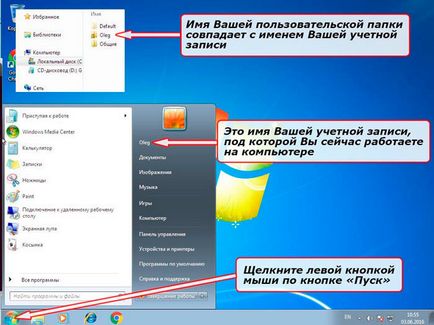
Ebben a mappában „ledobta” az operációs rendszer által az adatok, hogy releváns a jelenlegi tevékenység a számítógépen abban a pillanatban.
Más szóval, miután a számítógép bekapcsolása és futtatni a programokat magukat, ugyanezek programok „felszállni” azok egyes „alkatrészek” és a számítások eredményei ebben a mappában, majd ha szükséges, vegye belőle a szükséges adatokat, hogy végre egy műveletet.
Mert mi van? Igen, ez nem veszi „értékes” RAM a számítógépen, amely nem édes és oly szükséges. Ezek az időpontok adatok is a program vége után a munkáját ebben a mappában általában eltávolítják. Kivételt lehet „podvisanie” számítógép esetén a hibák vagy hibás szoftver számítógép leállítása. Akkor ezek az adatok alakítjuk felesleges hulladékot.
Ideiglenes egyedi mappa valamelyest - a felhasználói fiókok számát a számítógépen. Minden fióknak saját mappa Temp.
Ha látni ezt a mappát, és távolítsa el a felesleges „szemét”, akkor ideiglenesen teszik ezt a mappát látható. Nos, ha már van egy haladó felhasználó, akkor látható, és hagyja.
- Az út egy gombot a kiválasztott fájlok és mappák jelennek meg az alábbiak szerint:
Start - Vezérlőpult - Mappa beállításai - Tab „View” - Rejtett fájlok és mappák.
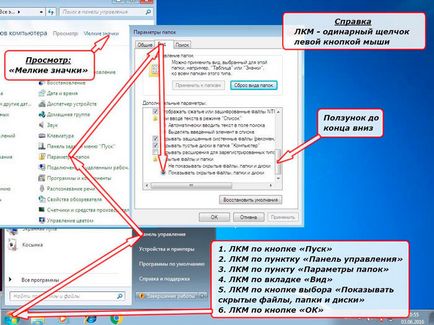
Mindent! Most már láthatja a rejtett fájlokat és mappákat, az operációs rendszer, hogy „nem akar”, hogy mutassa meg. Ettől a ponttól kezdve 50 százalék felelős hibamentes működés át a vállát.
De most már könnyen megtalálja a kívánt nekünk mappát.
Hol van a temp mappát a Windows 7? Nem található a következő útvonalon:
Az egyik módja annak, hogy ebbe a mappába kerül képernyőképnek.
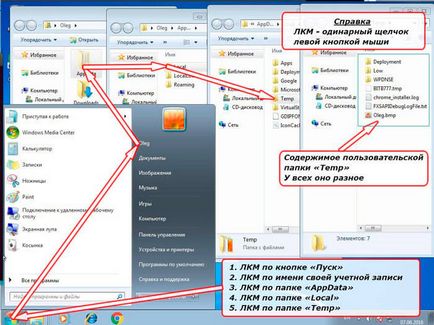
Tisztítása a Temp mappa
Mindenesetre, kívánatos, hogy rendszeresen tisztítsa meg a rendszert, mint a Temp könyvtárban, és a felhasználó, annak érdekében, hogy elkerüljék a túlfolyó rendszer korong.
Folder tisztítás érhető el három fő módja van:
- kézzel;
- azt jelenti, az operációs rendszer;
- harmadik féltől származó alkalmazások.
Mivel az elvet minden módon közel azonos, minden felhasználónak joga van dönteni, hogy melyik módszert használta.
kézi tisztítás
Mivel az elv a tisztítás a mappa ugyanaz, nézzük meg egy példát eljárás Temp egyedi mappát.
- Először is, azt közvetlenül a Temp mappát, ahogy az az előző ábrán.
- Ezután válasszuk ki a tartalmát a gyorsbillentyű-kombináció «Ctrl + A» (tartsa lenyomva a Ctrl billentyűt, kattintson a latin A, elengedte mindkét kulcsot).
- Ha törölni információkat nyomja meg a «Delete» ( «Del»).
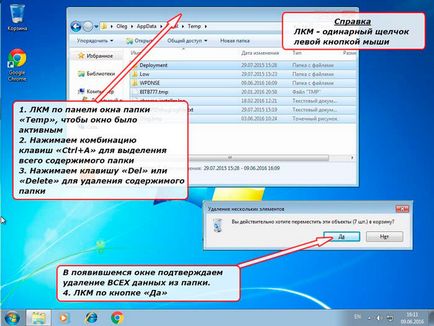
Nem kell félni, hogy el tudja távolítani valami extra, mintha megtagadta a hozzáférést bármilyen fájlt vagy fájlokat, amelyek jelenleg az operációs rendszer számára a „jelenlegi igényeinek”, akkor semmit nem tud tenni velük - nem törölni vagy átnevezni vagy áthelyezni.
Sőt, a rendszer akkor tájékoztatnia kell róla. Például az én esetemben, az operációs rendszer tájékoztat, hogy a törlési művelet nem fejezhető be, mert valamilyen fájl megnyitásakor az operációs rendszer és a jelenleg használatban.
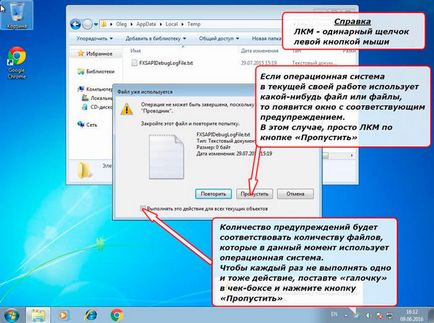
- Ebben az esetben csak kattintson a bal egérgombbal a „Skip”.
Sőt, ha a fájl, amely jelenleg a rendszert egy kicsit, akkor ezek az üzenetek lesznek „felbukkanó”, mint jelenleg a fájlok által használt operációs rendszer.
- Ha nincs különösebb vágy, hogy a nevét, a mappák és fájlok, csak jelölje be a négyzetet (négyzetet) cím alatt: „Tedd ezt minden jelenlegi lehetőségek.” A rendszer leáll „hogy” akkor zavaró üzeneteket.
Ennek eredményeként, volt már csak egy fájlt. Előfordulhat, hogy több - ez normális.
Beépített operációs rendszer eszközöket
Eltávolítása nem kívánt „szemetet” a normál hatósági eljárás a Windows operációs rendszert. Ennek megfelelően ez az eljárás hívás található a megfelelő mappákba:
Start - Programok - Kellékek - Rendszereszközök - Lemezkarbantartó.

- Ha két vagy több logikai meghajtót (például „C” és „D”), az első operációs rendszer „érdeklődik”, a logikai meghajtót szeretné tisztítani. Ebben az esetben, a kiválasztás gombot, válassza ki a lemezt a «C», mint az alapértelmezett rajta a mi ideiglenes mappát, és kattintson az egér bal gombjával az „OK” gombot. Ez hozza létre egy ablak elemzését állami adatokat a lemezen.
- Ha van egy logikai meghajtó (csak a „C”), az elemzés ablak jelenik meg azonnal további kérdezősködés nélkül.

- Lemezkarbantartó program meríti algoritmusok indul információk gyűjtése a logikai lemez állapota és mennyisége (mint mondja) „szemetet”, amelyet el lehet távolítani, hogy szabadítson fel lemezterületet.
- Attól függően, hogy a „zsúfolt szemét” pontszám térfogata lehet szabadítani, akkor terjedhet néhány másodperctől néhány percig. Csak ki kell várni.
- Bizonyos idő után megjelenik egy ablak, amelyben meg kell, hogy tegye le a pipa a típusú fájlokat szeretne törölni.

- Itt a funkcionális kicsit szélesebb. A Lemezkarbantartó kéri törölni nem csak az időt adatokat a felhasználó és a rendszer «Temp» mappát, hanem az ideiglenes fájlokat, amelyeket hátrahagyott különböző kiegészítő rendszer programok, valamint néhány alkalmazási programok.
- Hogy mi kínálnak a törlendő fájlokat, és milyen típusú adatok vannak, hogy elég arra a pontra, adja meg a egeret, és kattintson a bal egérgombbal.
- Az ilyen típusú fájlokat, amelyek ellentétesek a négyzeteket kerülnek „tick”, lehet biztonságosan eltávolítani habozás nélkül. Nos, a helyzet a többi meg kell dönteni.
- Az összefüggésben a dolgozatban a probléma megoldására törlésével ideiglenes mappákat Temp. Ezért kattints nevű jelölőnégyzetet az „Ideiglenes fájlok”. Ezután nyomja meg a gombot «OK».
Jellemzően lemez tisztítási folyamat elég sima. De, mint a manuális adattörlés az lehet, hogy a fájlt vagy fájlokat bármikor a rendszert használó, és a hozzáférés le van zárva. És ebben az esetben, biztos, hogy figyelmeztesse Önt ebben a rendszerben. De hogyan tovább már tudod.
Harmadik féltől származó programok
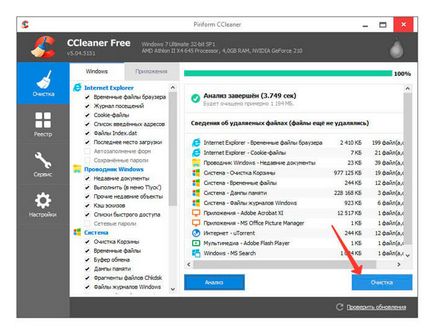
A legtöbb esetben, mappák tisztítási eljárást, hogy elég félévente vagy évente egyszer. A kritérium frekvencia milyen gyorsan csökken a szabad hely a számítógép vagy laptop rendszer korong.
Jelenleg ennyi. Minden jó szerencse és a siker.
Üdvözlettel, Victor!